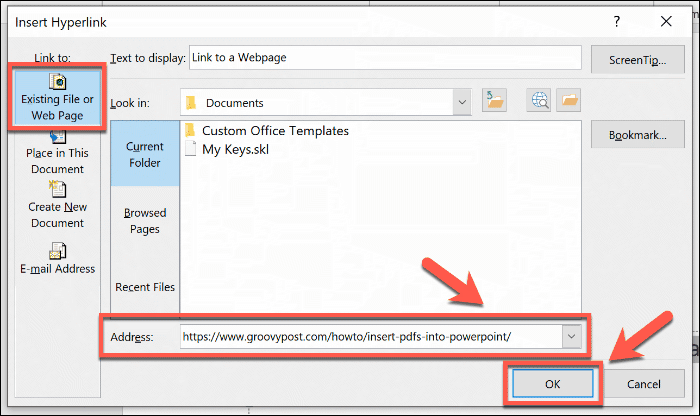Πώς να εισαγάγετε μια σύνδεση στο PowerPoint
το γραφείο της Microsoft Powerpoint Γραφείο Ήρωας / / March 19, 2020
Τελευταία ενημέρωση στις

Η προσθήκη συνδέσμων σε μια παρουσίαση του PowerPoint μπορεί να σας βοηθήσει να μεταβείτε γρήγορα σε διαφορετικές διαφάνειες, αρχεία ή ιστότοπους. Δείτε πώς.
Αν θέλετε να δημιουργήσετε διαδραστικές παρουσιάσεις PowerPoint, θα πρέπει να εισαγάγετε συνδέσμους. Μπορείτε να τα χρησιμοποιήσετε για να μεταβείτε γρήγορα σε άλλες διαφάνειες, να συνδεθείτε με άλλους τύπους εγγράφων, καθώς και να προσθέσετε συνδέσμους αναφοράς σε ιστότοπους.
Εδώ είναι τι πρέπει να κάνετε για να εισαγάγετε συνδέσμους, ανεξάρτητα από τον τύπο, σε παρουσίαση του PowerPoint.
Προσθήκη συνδέσμων σε άλλες διαφάνειες PowerPoint
Η πλοήγηση είναι σημαντική, ειδικά σε μεγαλύτερες παρουσιάσεις του PowerPoint. Αντί να κάνετε απρόσκοπτη κλικ μέσα από την παρουσίασή σας, μπορείτε να εισάγετε συνδέσμους σε διαφορετικές διαφάνειες για να σας βοηθήσουμε να παραλείψετε οτιδήποτε δεν χρειάζεται να καλύψετε.
Αυτό είναι το πρώτο βήμα για τη δημιουργία μιας διαδραστικής παρουσίασης που μπορείτε να μοιραστείτε με άλλους χρήστες. Η προσθήκη συνδέσμων σε άλλες διαφάνειες είναι μια εύκολη διαδικασία και, για να ξεκινήσετε, θα πρέπει να ανοίξετε μια παρουσίαση PowerPoint με πολλές διαφάνειες.
Μπορείτε να δημιουργήσετε μια σύνδεση χρησιμοποιώντας κείμενο ή ένα αντικείμενο όπως ένα σχήμα ή μια εικόνα, την οποία θα χρειαστεί να επιλέξετε πρώτα. Από τη γραμμή κορδέλας, πατήστε το Εισάγετε, πατήστε το κουμπί Υπερσύνδεσμος ή Σύνδεσμος, ανάλογα με την έκδοση του PowerPoint.

Αυτό ανοίγει το Εισαγωγή υπερσύνδεσης παράθυρο επιλογής. Κάνε κλικ στο Τοποθετήστε το σε αυτό το έγγραφο στο αριστερό μενού.
Θα εμφανιστεί μια λίστα με τις διαθέσιμες διαφάνειες σας. Μπορείτε να επιλέξετε τη σύνδεση με την πρώτη, τελευταία, επόμενη ή προηγούμενη διαφάνεια ή με μια διαφάνεια της επιλογής σας.
Επιλέξτε τη διαφάνεια από την οποία θέλετε να συνδεθείτε και στη συνέχεια πατήστε το Εντάξει για επιβεβαίωση.
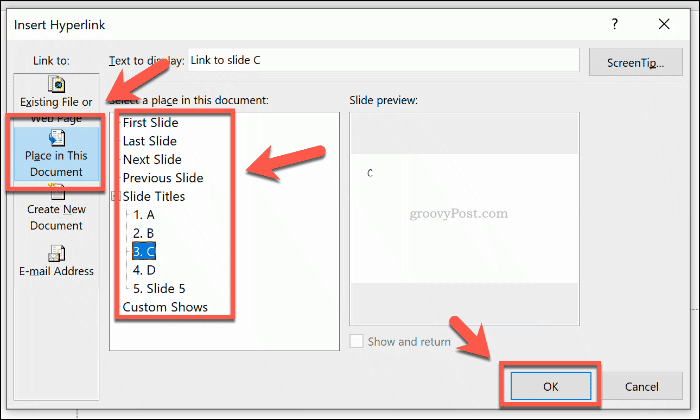
Μόλις επιβεβαιωθεί, ο σύνδεσμος θα εισαχθεί στην παρουσίαση του PowerPoint.
Όταν παρουσιάζεται η παρουσίαση Παρουσίαση διαφανειών, μπορείτε να κάνετε κλικ σε αυτούς τους συνδέσμους για να μετακινηθείτε στη διαφάνεια που έχετε επιλέξει. Για να ακολουθήσετε τον σύνδεσμο ενώ βρίσκεστε Κανονικός, πιέστε το πλήκτρο Πλήκτρο Ctrl στο πληκτρολόγιό σας πριν κάνετε κλικ στον σύνδεσμο.
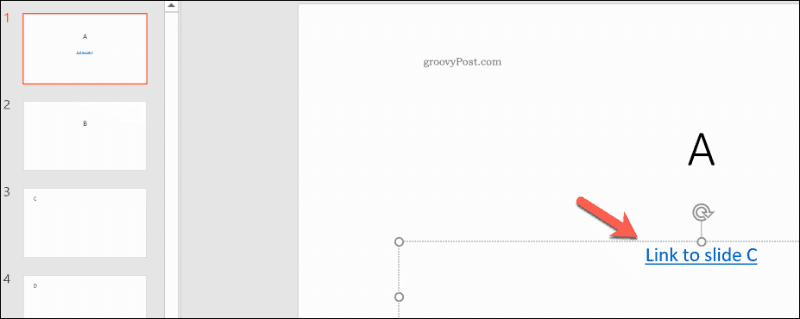
Εισαγωγή συνδέσμων σε αρχεία ή ιστοσελίδες στο PowerPoint
Δεν είναι πάντα δυνατό να τοποθετήσετε όλες τις πληροφορίες που χρειάζεστε σε μια ενιαία παρουσίαση. Εάν συμβεί αυτό, ίσως να είναι χρήσιμο να συνδεθείτε με άλλα αρχεία στον υπολογιστή σας ή με έναν ιστότοπο που περιέχει πρόσθετες πληροφορίες. Θα μπορούσατε να αποφασίσετε εισαγάγετε αρχεία PDF στο PowerPoint ως σύνδεσμος σε ξεχωριστό αρχείο, για παράδειγμα.
Για να γίνει αυτό, θα πρέπει να επιλέξετε κάποιο κείμενο ή ένα αντικείμενο που θα χρησιμοποιηθεί ως σύνδεσμος υπερσύνδεσης. Από εδώ, κάντε κλικ στο Εισάγετε καρτέλα από τη γραμμή κορδέλας, στη συνέχεια πιέστε το Σύνδεσμος ή Υπερσύνδεσμος κουμπί.

Στο Εισαγωγή υπερσύνδεσης κάντε κλικ στο Υπάρχον αρχείο ή ιστοσελίδα καρτέλα στο μενού στην αριστερή πλευρά.
Αν θέλετε να προσθέσετε μια σύνδεση σε ένα αρχείο στον τοπικό σας υπολογιστή, εντοπίστε το χρησιμοποιώντας το Κοιτάξτε μέσα πλοήγησης. Κάντε κλικ στο αρχείο και πατήστε Εντάξει για να προσθέσετε το σύνδεσμο.
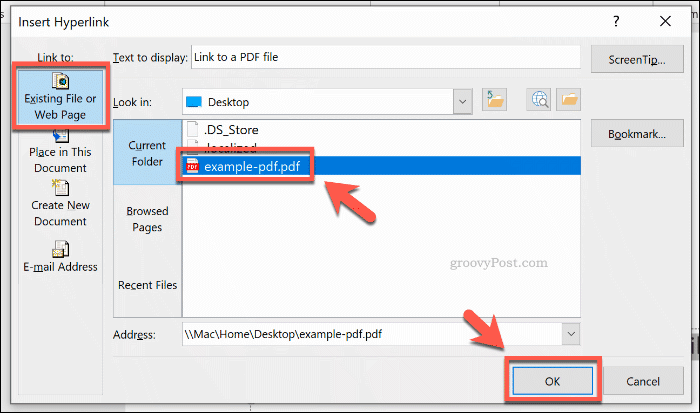
Για να προσθέσετε έναν σύνδεσμο σε μια ιστοσελίδα, απλά επικολλήστε τη διεύθυνση ιστότοπου στο Διεύθυνση πλαίσιο κειμένου στο κάτω μέρος του παραθύρου. Τύπος Εντάξει για να εισαγάγετε τη σύνδεση.
Η σύνδεση με το αρχείο ή τον ιστότοπό σας θα εισαχθεί στην παρουσίασή σας. Στη συνέχεια, θα μπορείτε να κάνετε κλικ σε αυτό για να ανοίξετε το αρχείο ή την ιστοσελίδα σας εάν παρουσιάζετε στο Παρουσίαση διαφανειών τρόπος.
Διαφορετικά, κρατήστε πατημένο το Πλήκτρο Ctrl, στη συνέχεια πιέστε το σύνδεσμο για να ανοίξετε το αρχείο ή τη σελίδα σας αν επεξεργάζεστε Κανονικός τρόπος.
Δημιουργία διαδραστικών παρουσιάσεων PowerPoint
Αντί να δημιουργήσετε μια βαρετή γραμμική παρουσίαση, μπορείτε να εισαγάγετε έναν σύνδεσμο στο PowerPoint σε διαφορετικές διαφάνειες, ιστότοπους ή αρχεία για να δημιουργήσετε μια πιο διαδραστική εμπειρία για το κοινό σας. Πάρτε τα πράγματα ένα βήμα παραπέρα προσθέτοντας βίντεο στην παρουσίαση του PowerPoint, πολύ.
Μην ξεχάσετε να το κάνετε μειώστε το μέγεθος του αρχείου της παρουσίασης του PowerPoint αν το αρχείο εργασίας σας είναι πολύ μεγάλο για να το μοιραστείτε. Δεν μπορείτε να δημιουργήσετε διαδραστικές παρουσιάσεις, αν το αρχείο δεν μπορεί να ανοίξει, τελικά.